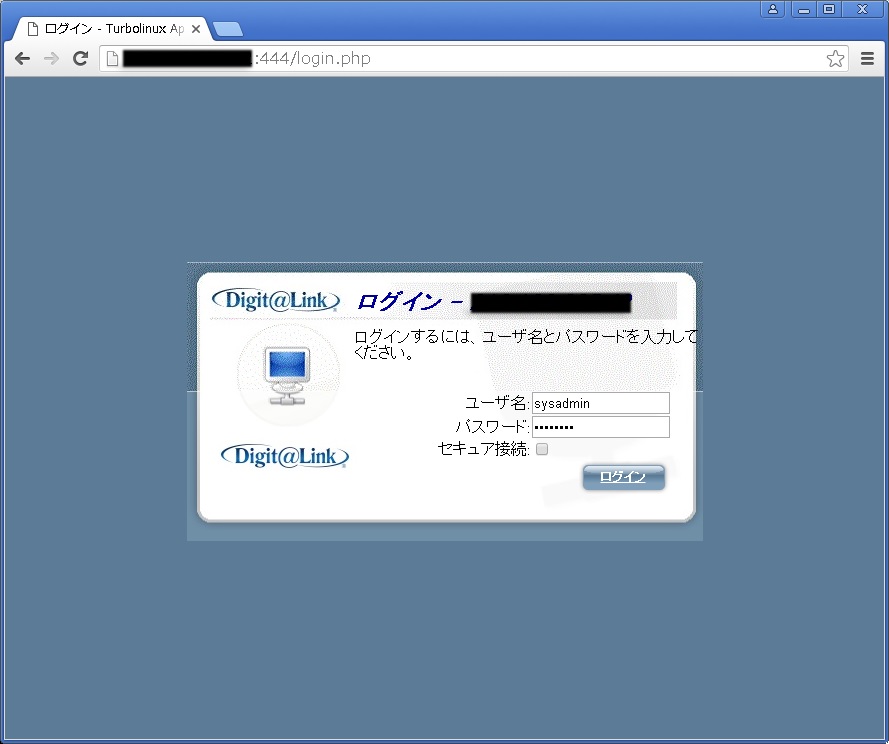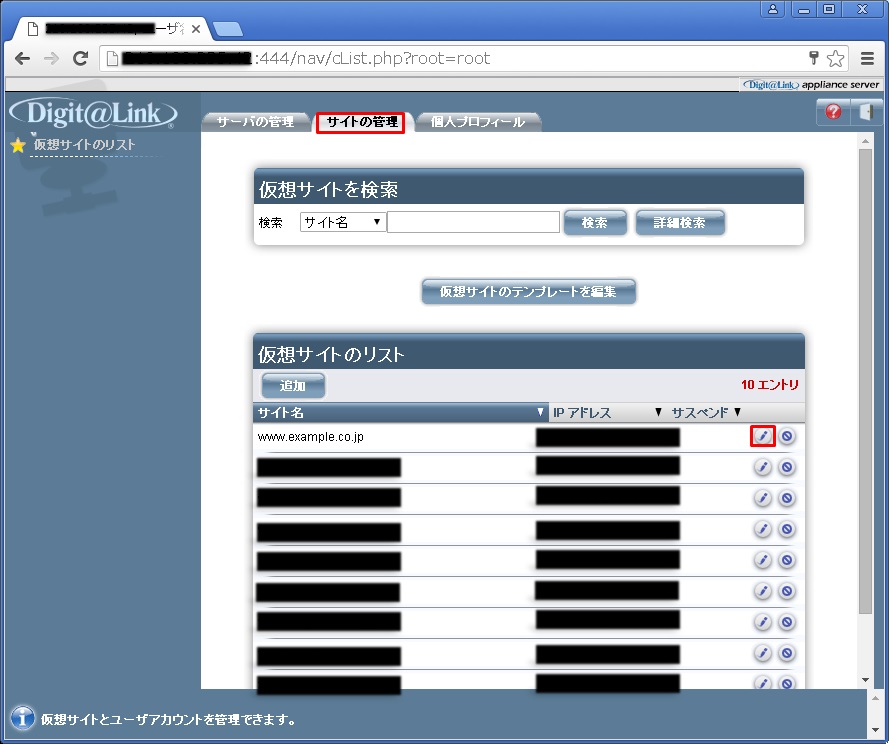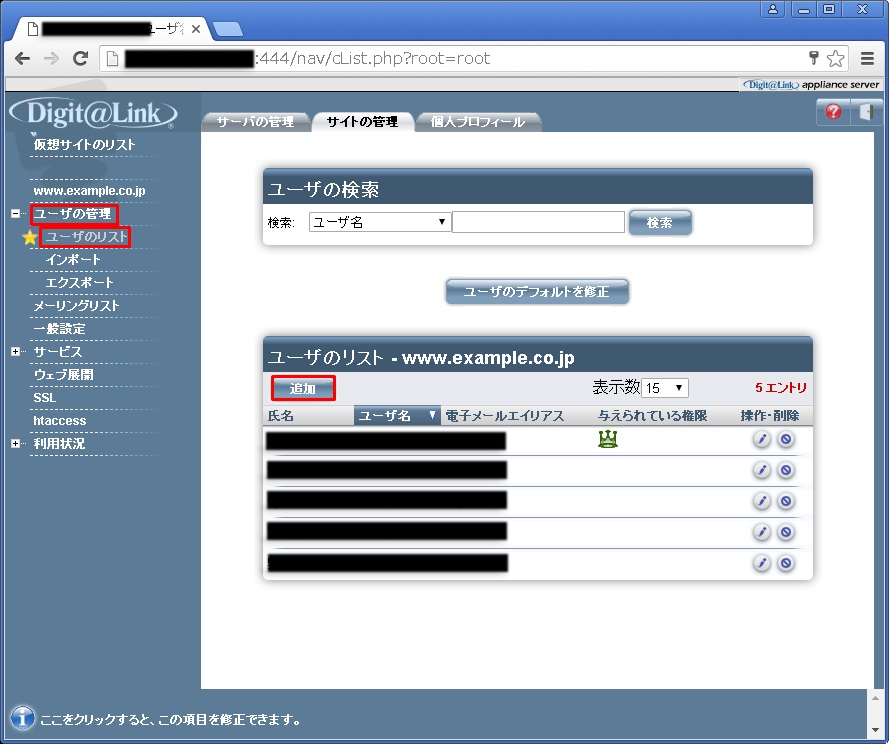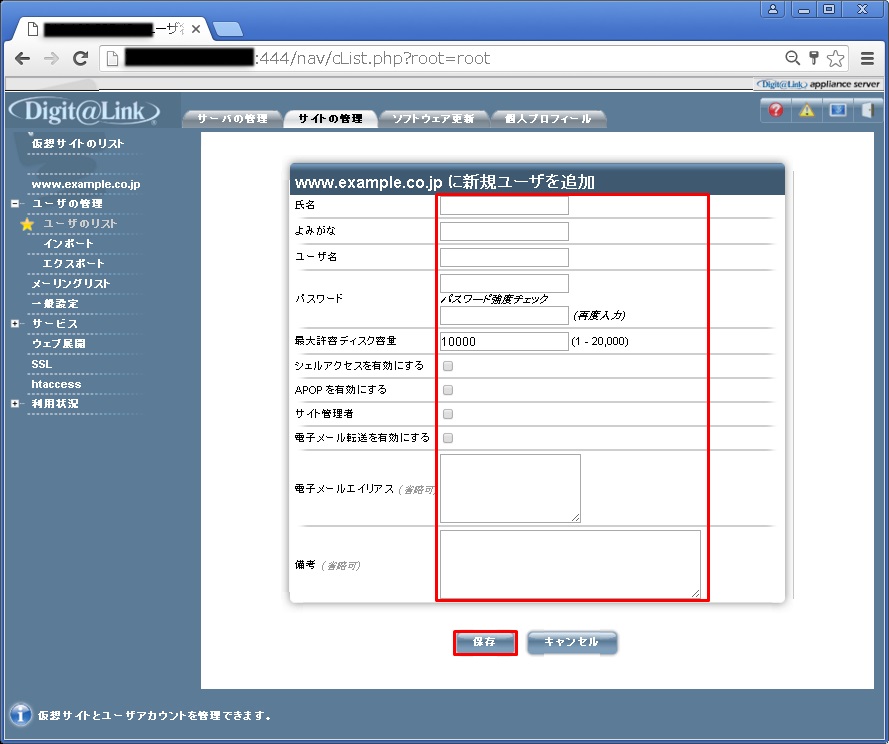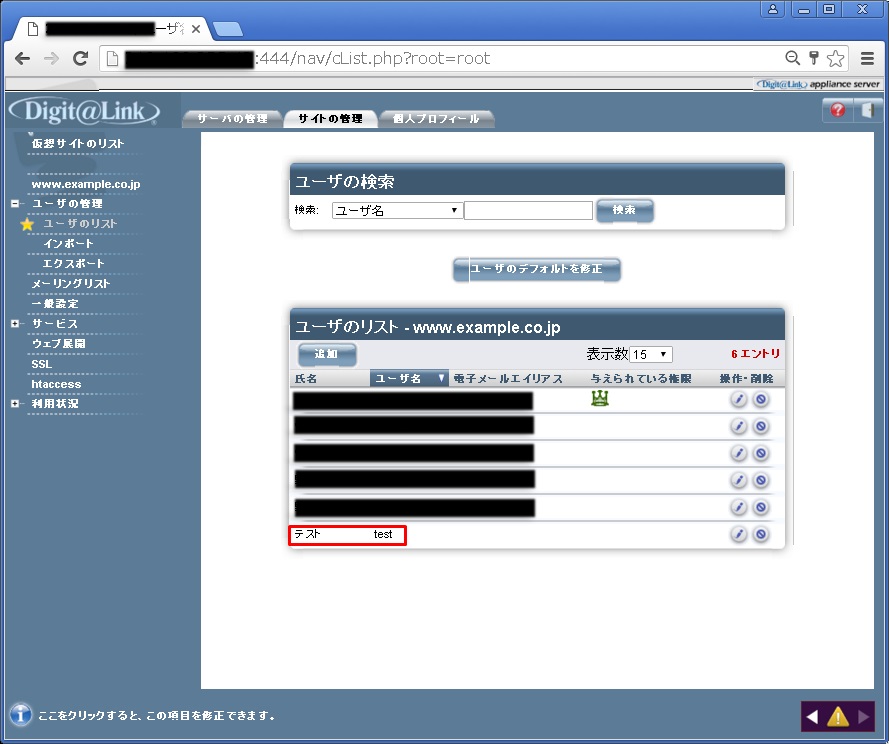該当プランのOS(CentOS6)ですが、ベンダーのサポート期限が2020年11月30日となっており、
その後はベンダーからのセキュリティ修正プログラムの提供が終了いたします。
サポート終了後も継続してサーバーをご利用いただけますが、セキュリティの観点から、
サポートが終了したOSの利用は推奨しておりません。
またサポート範囲も限定的になりますので、既に提供を開始しております
新しいバージョンのOSを搭載した新プランへの移行をご検討ください。
新プランは以下となります。
Q.2020年11月30日を過ぎた場合の技術サポートはどうなるの?
A.既知の情報、弊社のノウハウで対応出来る問題に関しては継続してサポート対応が可能でございますが、
OS側のサポート終了に伴い、解決ができない問題が発生する可能性がございます。
Q.2020年11月30日を過ぎたら自動でサーバは切り替わるの?
A.自動で新サーバに切り替わることはございません。
新サーバへのプラン変更をお申込みいただく必要がございます。
詳細につきましてはサポート窓口(support@atw.jp)までお問い合わせをお願いいたします。
Q.新サーバへプラン変更するに当たっての準備はどうしたらいいの?
A.プラン変更の流れは以下となります。
- プラン変更申込書のご提出(お客様)
- 新サーバのご提供 (弊社)
- 新サーバへの移行作業(お客様)
- DNS切替候補日時のご連絡(お客様)
- DNS切替(弊社)
- 新サーバでの運用開始
- 旧サーバご解約
※「3.新サーバへの移行作業」はメールソフトの設定変更、ホームページデータの移行などが必要となります
※「2. 新サーバのご提供」~「7.旧サーバご解約」を同月内としていただければ、新旧サーバの月額費用の二重課金は発生いたしません。